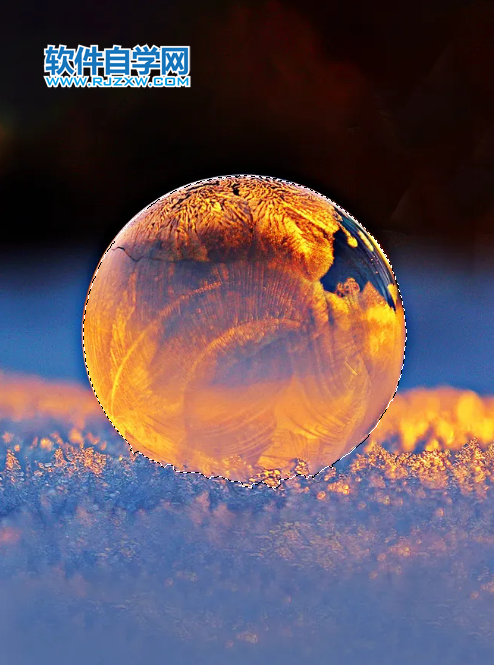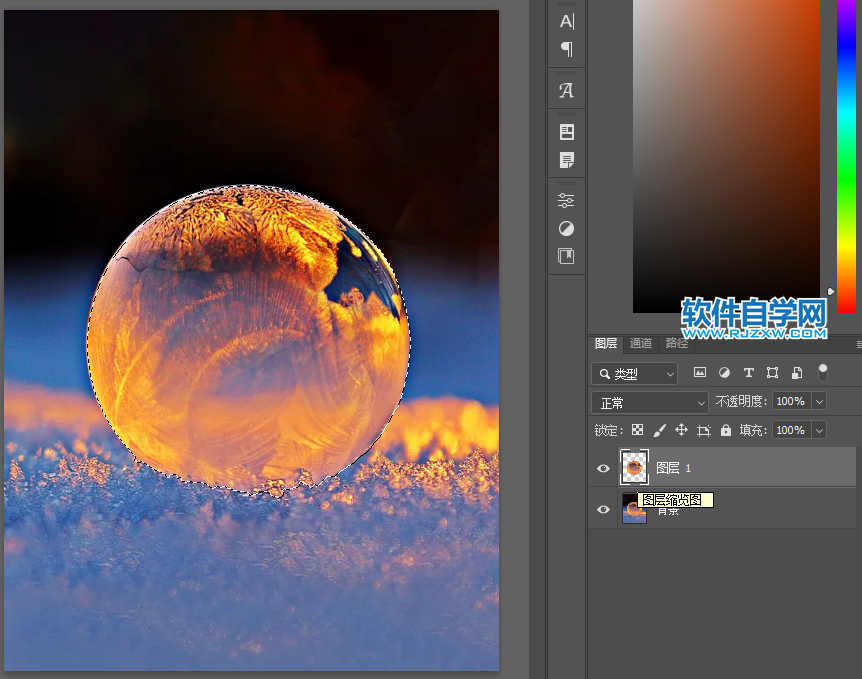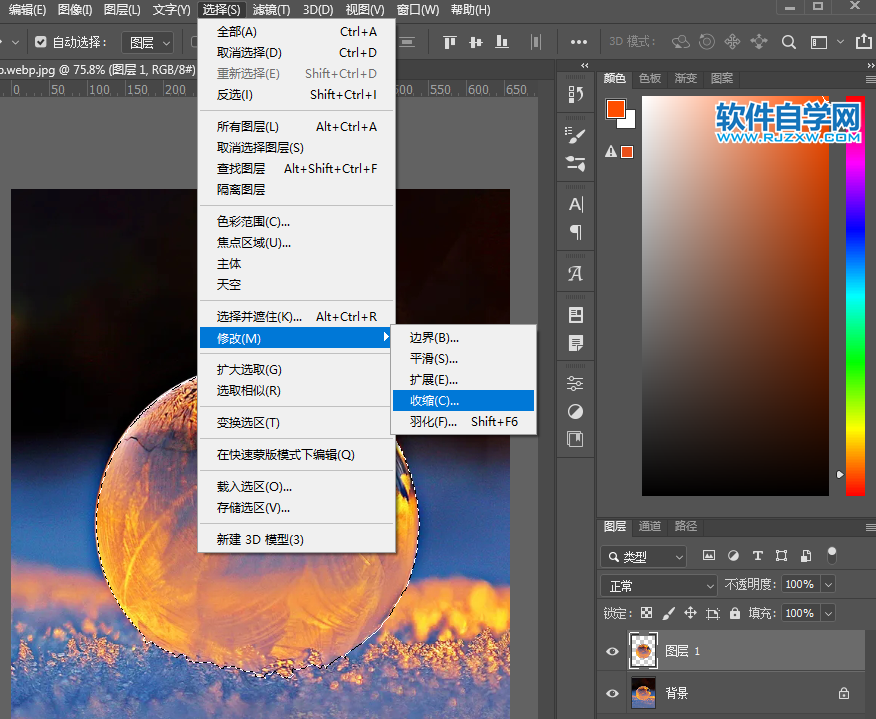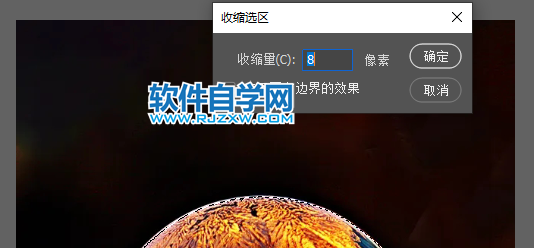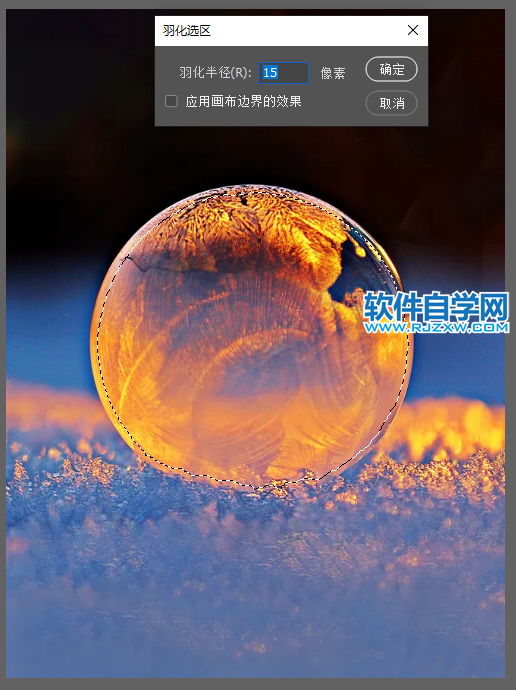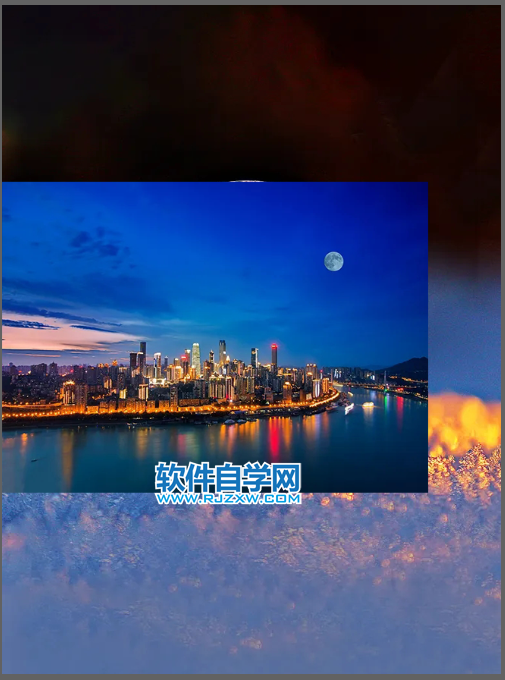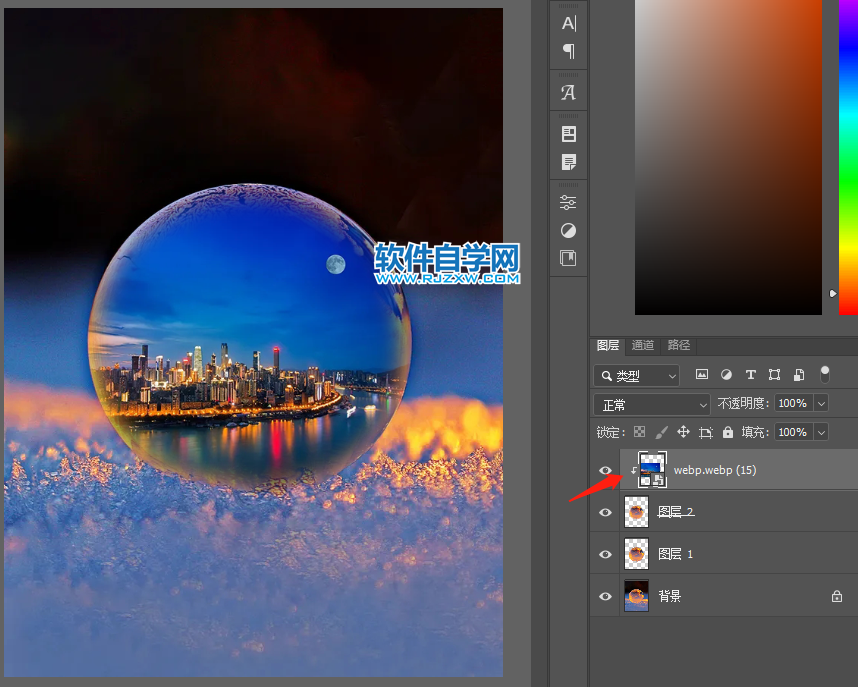|
|
|
|
| 下面给大家分享的是PS如何合成一幅水晶球里的梦幻世界的方法,具体操作过程步骤如下,希望能帮助到大家! |
|
效果图:
素材:
1、打开ps,打开水晶球素材图片。
2、执行选择-主体,或者套索工具、钢笔工具,把水晶球抠出来。
3、Ctrl+J复制一层,产生图层1,然后按住Ctrl点击图层1的缩览图,产生选区。
4、执行选择-修改-收缩,8个像素。
5、执行选择-修改-羽化,15个像素。
6、再Ctrl+J复制一层,置入城市图片
第7步、Ctrl+Alt+G创建剪贴蒙版。
完成:
|